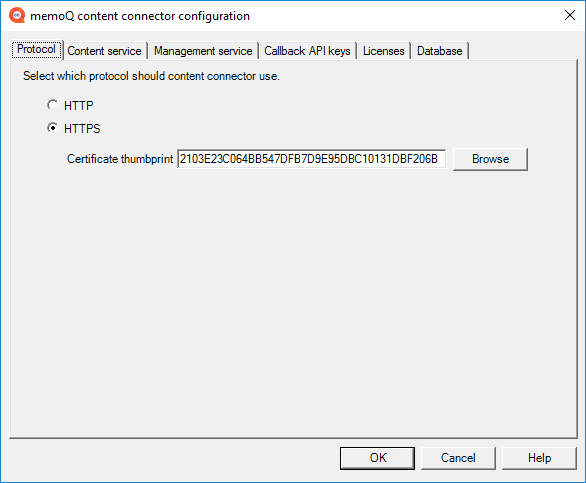Sécuriser la connexion à content connector
Le content connector accepte la connexion de deux systèmes:
-
De memoQ TMS - importer et exporter des traductions. C’est le service de contenu;
-
Du programme memoQ content connector client - pour créer et gérer des connexions. C’est le service de gestion.
Si vous devez accéder à l’un de ces services par l’Internet, vous devriez sécuriser la connexion afin qu’elle utilise HTTPS au lieu de HTTP en texte brut.
Vous n’avez pas besoin de HTTPS si ces deux points sont vrais:
- memoQ TMS fonctionne sur le même ordinateur que le content connector, et
- vous créez et gérez uniquement des connexions avec le content connector client sur l’ordinateur lui-même. Pour ce faire, vous devez vous connecter à l’ordinateur serveur via le Bureau à distance.
Vous ne pouvez chiffrer que toutes les connexions du content connector. Vous ne pouvez pas sécuriser un service et laisser l’autre non sécurisé.
-
Connectez-vous à l’ordinateur serveur via le bureau à distance en tant qu’administrateur.
-
Obtenez un certificat de serveur et installez-le sur l’ordinateur du serveur (où le content connector est installé).
Si memoQ TMS est également installé sur le même ordinateur: Il suffit d’ouvrir la fenêtre Configurer le serveur pour memoQ TMS, et d’aller à l’onglet Ressources API. Là, vous pouvez générer et installer un certificat auto-signé.
Sinon, vous devez générer ou acheter un certificat. Pour générer un certificat auto-signé, vous avez besoin de la fonctionnalité d’autorité de certification sur Windows Server.
Une fois que vous avez le certificat, vous devez l’importer sur l’ordinateur du serveur.
-
Connectez-vous à l’ordinateur serveur via le bureau à distance en tant qu’administrateur.
-
Si nécessaire, téléchargez et installez content connector.
-
Ouvrez le programme de gestion memoQ content connector server.
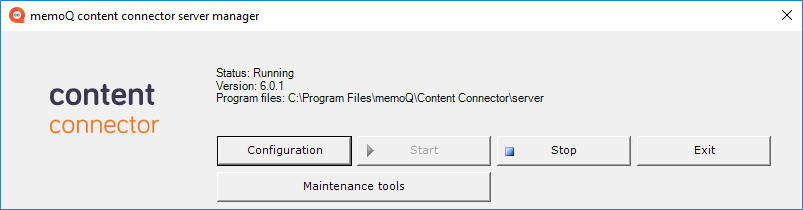
-
Si le content connector service est en cours d’exécution, cliquez sur le bouton Stop.
-
Cliquez sur le bouton Configuration.
LamemoQ content connector fenêtre de configuration s’ouvre.
-
Sur l’onglet protocole, cliquez sur le bouton radio HTTPS.
-
À côté de la zone d’impression du pouce de certificat, cliquez sur Parcourir. Windows affichera une liste de certificats disponibles.
-
Cliquez sur le certificat que vous souhaitez utiliser, puis cliquez sur OK.
-
L’empreinte digitale du certificat apparaît dans la boîte d’empreinte digitale du certificat.
-
Cliquez sur OK.
-
Relancer le content connector service: Dans la fenêtre du gestionnaire memoQ content connector server , cliquez sur le bouton Démarrer.
Utiliser un certificat auto-signé? Vous devrez installer soit le certificat, soit le certificat racine de votre serveur sur chaque ordinateur que vous utilisez pour vous connecter au content connector server.
(Ceci est le texte d’arrêt)
Lorsque vous avez terminé
- Connectez-vous au content connector du programmecontent connector client.
- Dans le content connector client programme, créez une connexion.
- Dans memoQ TMS, créez un projet en ligne connecté à une source de contenus qui prend les documents source de la nouvelle connexion.